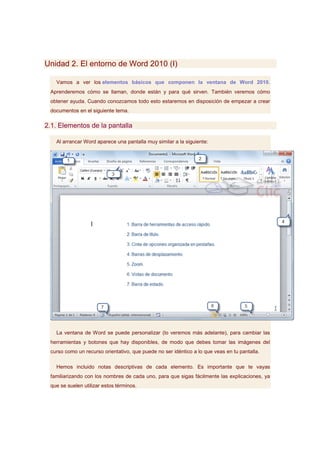Este documento describe los elementos básicos de la interfaz de usuario de Microsoft Word 2010, incluyendo la barra de herramientas de acceso rápido, la barra de título, la cinta de opciones, las barras de desplazamiento, las opciones de zoom, las vistas del documento y la barra de estado. Explica brevemente la función de cada uno de estos elementos para familiarizar al lector con la interfaz de Word.